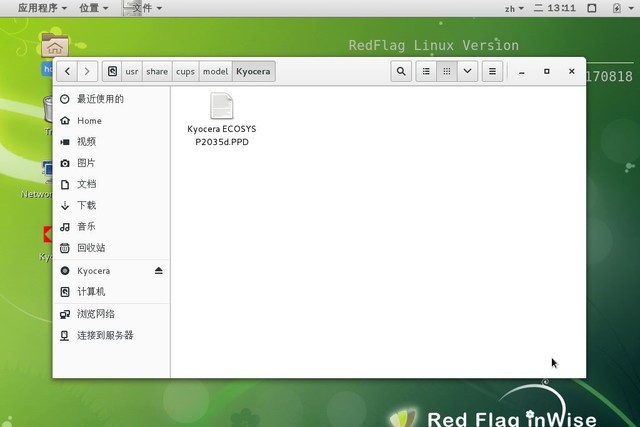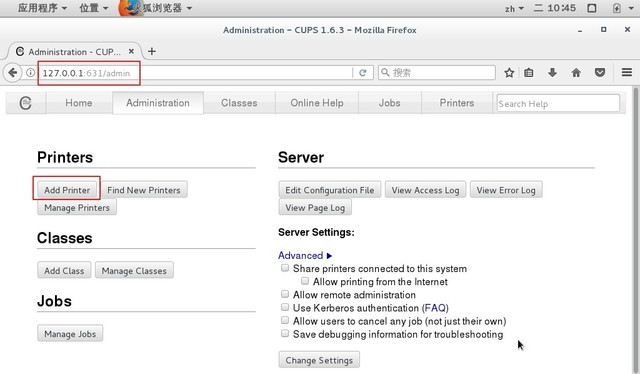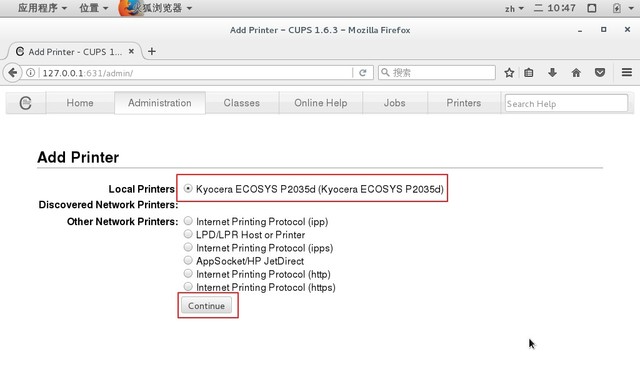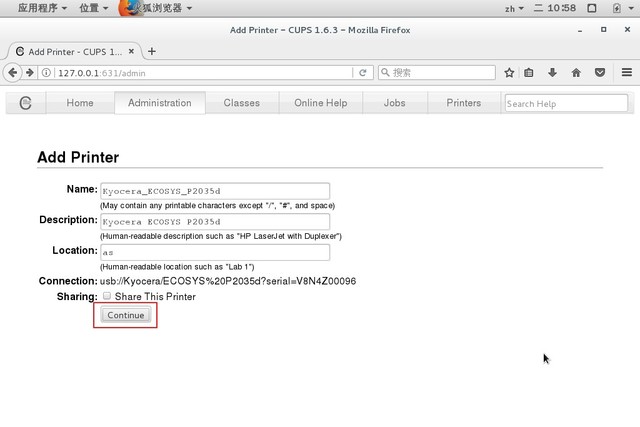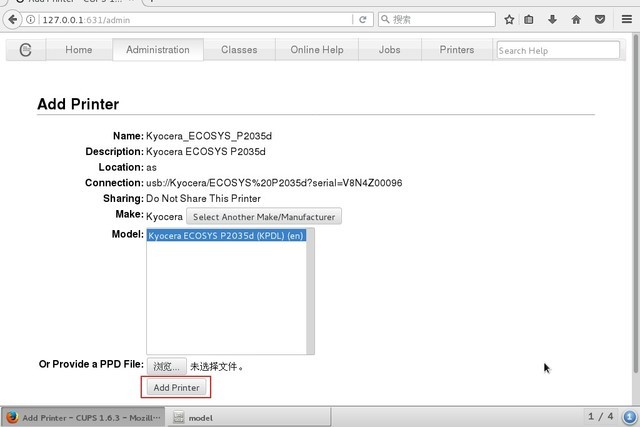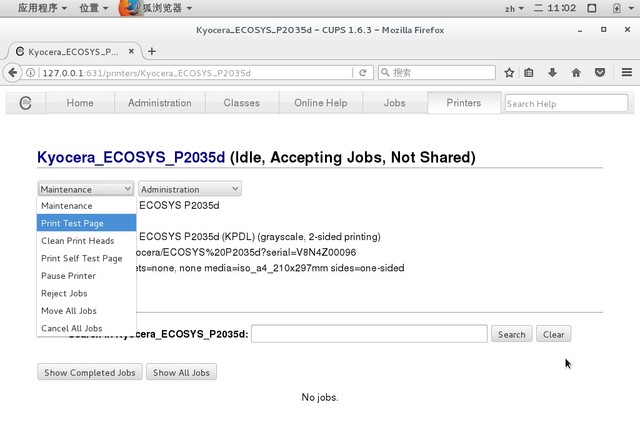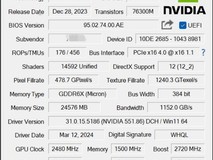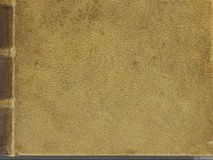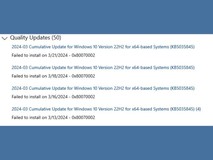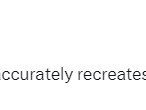随着国家国产化要求越来越严格,越来越多的采购者选择了Linux 核心的国产操作系统。在Linux系统下面如何安装打印机越来越成了亟待解决的问题。下面我们以京瓷ECOSYS P2035d打印机为例,在国产红旗操作系统中演示了如何在Linux系统下面安装打印机。
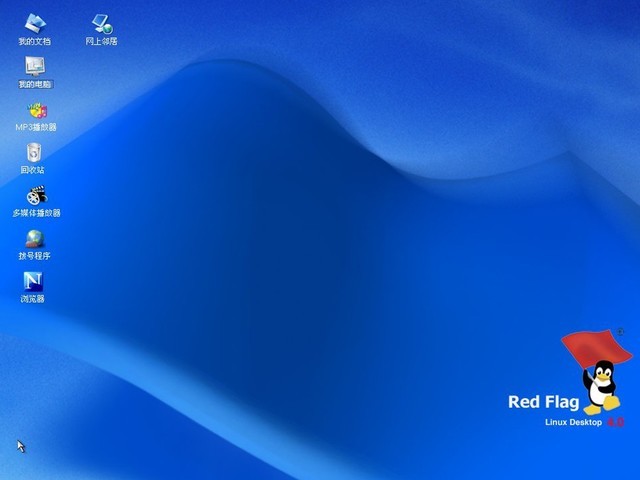
国产操作系统如何安装京瓷打印机?
步骤一
准备好驱动文件:Kyocera ECOSYS P2035d.PPD,驱动文件可至京瓷官网下载;打开打印机电源,并连接至Linux PC。
步骤二
在/usr/share/cups/model 下面创建Kyocera目录,并将"Kyocera ECOSYS P2035d.PPD"文件复制到此目录里面。
步骤三
使用浏览器输入127.0.0.1:631/admin进入CUPS配置页面,并添加打印机。
步骤四
确认出现Kyocera ECOSYS P2035d打印机,点击【Continue 】。
步骤五
点击【Continue 】。
步骤六
点击【Add Printer】。
步骤七
点击按钮【Set Default Options】。
步骤八
驱动安装完成,测试打印。
你学会了吗?